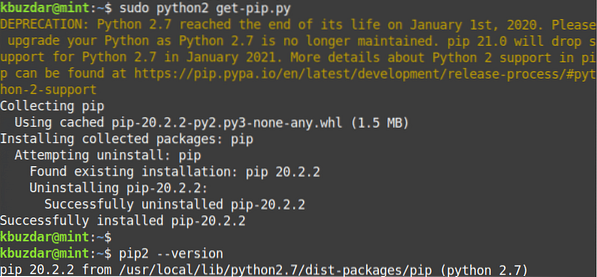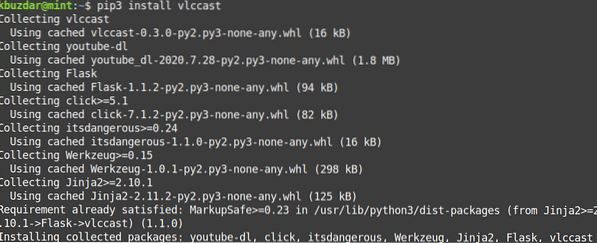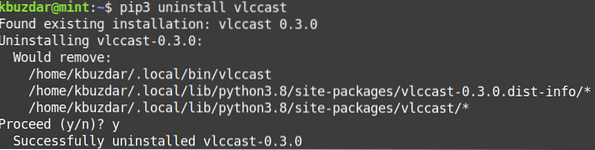Märkus. Mis tahes paketi installimiseks või eemaldamiseks mis tahes Linuxi jaotuses, sealhulgas Linux Mintis, peate olema root- või tavaline sudoõigustega kasutaja. Lisaks kasutame installiprotsessis käsurea Terminal rakendust. Käsurea Terminal avamiseks kasutage kiirklahve Ctrl + Alt + T.
PIP-i installimine Python 3 jaoks
Python 3 jaoks peate installima paketi PIP3. Python 3 on juba installitud Linux Mint 20 süsteemi. Seda saate kontrollida terminalis järgmise käsu abil:
$ python3 --versioonKui see on installitud, näete järgmist sarnast väljundit.
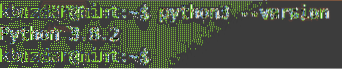
Nüüd installige PIP Python3 jaoks oma Linux Mint'i süsteemis järgmiselt
1. Värskendage süsteemihoidla indeksit, kasutades terminalis järgmist käsku.
$ sudo apt värskendusParooli küsimisel esitage sudo parool.
2. Seejärel installige PIP Python 3-le, kasutades terminalis järgmist käsku:
$ sudo apt installib python3-pip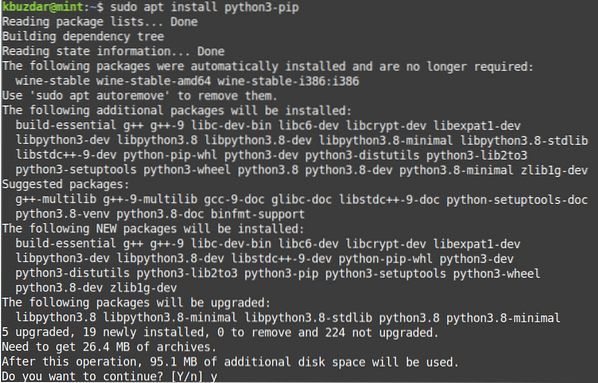
Pärast ülaltoodud käsu käivitamist võib süsteem küsida kinnitust, et kui soovite installimist jätkata või mitte. Vajutage jätkamiseks y; pärast seda alustatakse teie süsteemis PIP-i installimist.
3. Kui PIP-i installimine on lõpule jõudnud, saate seda kontrollida terminalis järgmise käsu abil:
$ pip3 --versioonVäljundist näete sellele sarnast versiooni numbrit, mis tähendab, et PIP on teie süsteemi edukalt installitud.

PIP-i installimine Python 2 jaoks
Python 2 jaoks peate installima PIP2. PIP2 paketti pole ametlikes rahapaja hoidlates. Kuid saate selle installida get-pipi abil.py skript. PIP 2 installimiseks järgige alltoodud samme.
1. Lisage vajalik hoidla, kasutades terminalis järgmist käsku:
$ sudo add-apt-repository universum2. Seejärel värskendage süsteemi hoidla indeksit vastvalitud universumi hoidla omaga. Selleks väljastage terminalis järgmine käsk:
$ sudo apt värskendus3. Python2 pole vaikimisi installitud Linux Mint 20 süsteemi. Selle saate installida terminalis järgmise käsuga:
$ sudo apt installib python2PIP installimise edukuse kontrollimiseks väljastage terminalis järgmine käsk:
$ python --versioon
4. Laadige alla get-pip.py skript. Selleks väljastage terminalis järgmine käsk:
$ curl https: // bootstrap.püpa.io / get-pip.py - väljund get-pip.py5. Nüüd käivitage get-pip.sud skript kui sudo kasutaja. Selleks väljastage terminalis järgmine käsk:
$ sudo python2 get-pip.py6. Installimist saate kontrollida terminalis järgmise käsu abil:
$ pip2 --versioonÜlaltoodud väljund näitab, et python2 PIP on edukalt installitud.
PIP-i kasutamine
Nüüd, kui olete õppinud installima PIP Python 3 ja Python 2 jaoks, vaatame mõningaid põhilisi ja kasulikke PIP-käske.
Järgnevad PIP3-ga töötavad põhilised PIP-käsklused. Kui olete installinud PIP2, asendage lihtsalt “pip3” sõnaga “pip”.
Kuva abi
Kõigi PIP-käskude, nende valikute ja lühikirjelduse kuvamiseks võite kasutada terminalis järgmist käsku:
$ pip3 --abiOtsige paketti
Paketi otsimiseks, mille nimi või kirjeldus sisaldab vastet
Näiteks kui otsite märksõna „vlc”, tagastab see kõik paketid, mille nimed või kirjeldus sisaldavad märksõna „vlc”.
$ pip3 otsingu vlc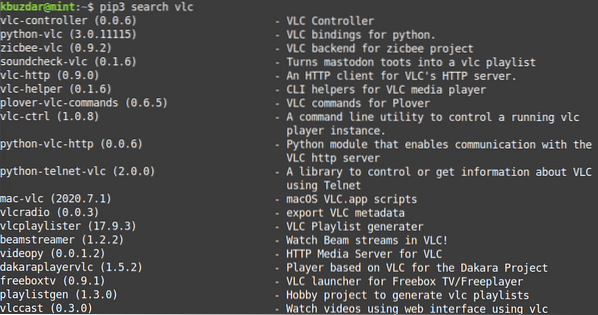
Installige pakett
Paketi installimiseks PIP abil kasutage järgmist käskude süntaksit:
$ pip3 installNäiteks paketi vlccast installimiseks oleks käsk järgmine:
$ pip3 installige vlccastEemaldage pakend
PIP kaudu installitud paketi eemaldamiseks kasutage järgmist käskude süntaksit:
$ pip3 desinstallimineNäiteks paketi vlccast eemaldamiseks on käsk järgmine:
$ pip3 desinstallige vlccastPakettide loetelu
Kõigi installitud PIP-pakettide loetlemiseks kasutage terminalis järgmist käsku:
$ pip3 loend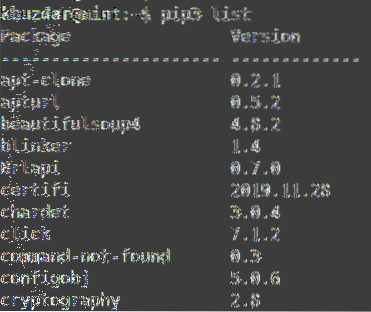
Vaadake installitud paketi teavet
Installitud paketiteabe kuvamiseks võite kasutada järgmist käskude süntaksit:
$ pip3 saadeNäiteks installitud paketi „vlccast” kohta teabe otsimiseks oleks käsk järgmine:
$ pip3 näita vlccast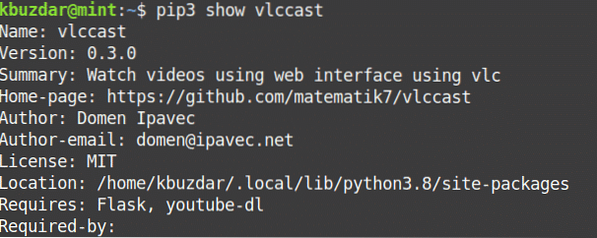
PIP desinstallimine
Kui soovite PIP3 oma süsteemist desinstallida, kasutage terminalis järgmist käsku:
$ sudo apt purge pip3Kui soovite PIP2 oma süsteemist desinstallida, kasutage terminalis järgmist käsku:
$ sudo apt purge pipNii saate PIP-i installida ja kasutada Linux Mint 20 süsteemis. Samuti olete õppinud, kuidas PIP-i desinstallida, kui te seda enam ei vaja. Loodan, et sellest on teile abi!
 Phenquestions
Phenquestions